Kreiranje ili uređivanje Power BI Embedded sistemske kontrolne table
Ovaj članak objašnjava kako da postavite i koristite sistemsku kontrolnu tablu koja se referencira na Power BI izveštaj ili kontrolnu tablu u aplikaciji zasnovanoj na modelu. Administratori sistema i osobe koje prilagođavaju sistem mogu da kreiraju sistemske izveštaje i kontrolne table, koji mogu biti dostupni korisnicima aplikacija zasnovanih na modelu. Korisnici moraju da imaju odgovarajuću Power BI licencu i ovlašćenje za upotrebu sadržaja.
Belešku
Power BI ugrađen u kontrolnu tablu ili obrazac sistema ignoriše postavku okruženja za ugradnju Power Platform vizuelizacije admin centra. Power BI To podešavanje kontroliše da li krajnji korisnici mogu da dodaju ugrađene Power BI izveštaje u lične prikaze, grafikone i kontrolne table.
Pročitajte više o relevantnim Power BI licencama po Power BI cenama.
Da biste saznali više o Power BI izveštajima i kontrolnim tablama, idite na Kreirajte izveštaje i kontrolne table u Power BI.
Kreiranje sistemske kontrolne table pomoću usluge Power BI Embedded
Ovaj postupak vam pokazuje kako da podesite Power BI Embedded stranicu za jedno okruženje povezano sa Power BI radnim prostorom.
Izaberite Rešenja u levom oknu za navigaciju u Power Apps (make.powerapps.com), a zatim kreirajte ili otvorite postojeće rešenje. Ako stavka nije u panelu bočnog panela, izaberite ... Više , a zatim izaberite stavku koju želite.
Izaberite ugrađene>>Power BI novekontrolne table.
Ako imate instalirano sistemsko rešenje Power BI Extensions (verzija za pregled), možete izabrati Power BI izveštaj usklađen sa rešenjem koji će biti ugrađen u sistemsku kontrolnu tablu. Videćete Prikaži izveštaje samo u ovom okruženju izabranu opciju, a namenski radni prostor okruženja Power BI je unapred izabran za vas.
Važno
- Ovo je preliminarna funkcija.
- Administratori mogu da instaliraju Power BI Extensions rešenje iz Power Platform centra administracije. Dodatne informacije: Instalirajte aplikaciju u prikazu okruženja
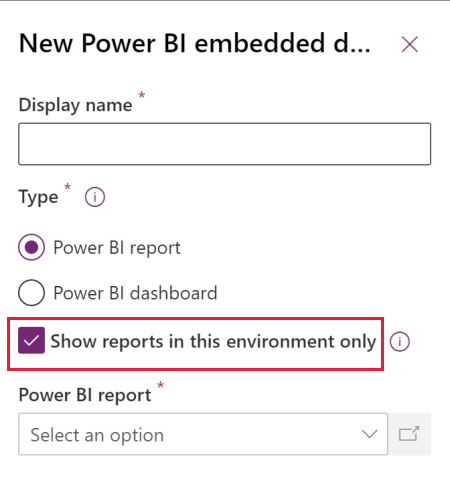
Ako obrišete Prikaži izveštaje samo u ovom okruženju, možete da izaberete Power BI izveštaj ili kontrolnu tablu Power BI iz drugog radnog prostora.
Unesite sledeće informacije u Novi Power BI ugrađeni dijalog koji se pojavljuje:
- Unesite Prikazno ime za kontrolnu tablu, koja će biti prikazana korisniku u selektoru na stranici Kontrolne table.
- Izaberite tip, izveštaj Power BI ili Power BI kontrolnu tablu.
- Izaberite Koristi promenljivu okruženja ako želite da zamenite statički radni prostor i prijavite da koristite promenljivu okruženja iz konfiguracije. Više informacija: Pregled promenljivih okruženja
- Izaberite Power BI radni prostor.
- Izaberite Power BI izveštaj ili kontrolnu tablu.
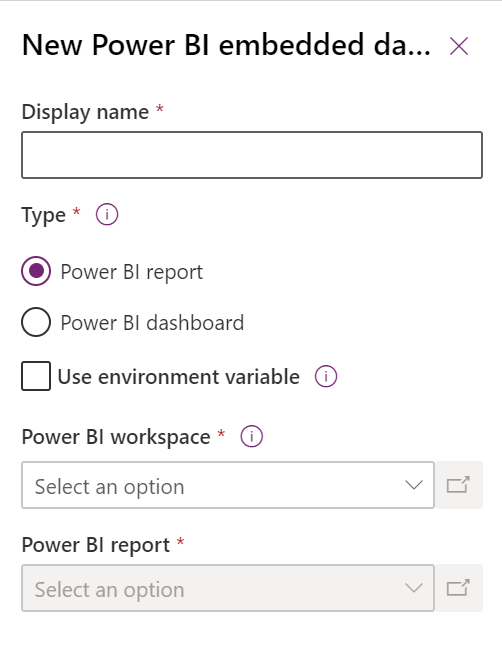
Opciono, možete da izaberete Koristi promenljivu okruženja da biste koristili prilikom premeštanja izveštaja u drugo okruženje u rešenju. Više informacija: Kreiraj Power BI ugrađenu stranicu sa promenljivom okruženja
Izaberite Sačuvaj da biste sačuvali i objavili kontrolnu tablu sistema.
Dodavanje Power BI Embedded stranice u aplikaciju zasnovanu na modelu
- Kreirajte ili uređujte postojeću aplikaciju zasnovanu na modelu pomoću dizajnera aplikacija.
- U dizajneru aplikacija izaberite Dodaj stranicu>Kontrolna tabla.
- Izaberite birač kontrolnih tabli sistema, a zatim izaberite Power BI kontrolne table.
- Izaberite kontrolnu Power BI tablu koju želite, a zatim izaberite Dodaj.
- Izaberite podoblast Kontrolne table na platnu dizajnera aplikacija.
- Izaberite stavku Sačuvaj. Da bi vaše izmene bile dostupne korisnicima, izaberite Sačuvaj i objavi.
Izaberite Power BI Embedded stranicu u aplikaciji zasnovanoj na modelu
- Reprodukujte aplikaciju zasnovanu na modelu, a zatim izaberite kontrolnu tablU levom oknu za navigaciju.
- Izaberite ugrađenu Power BI stranicu da biste izvršili akcije, kao što su proširenje, kopiranje kao slika i filtriranje.

Kreiranje Power BI Embedded stranice sa promenljivom okruženja
Kada će rešenje sa ugrađenom komponentom Power BI biti premešteno u druga okruženja, možete da uključite Koristi promenljivu okruženja da biste konfigurisali kontrolnu tablu. Za svako okruženje odredite radni prostor i kontrolnu tablu ili izveštaj kao referencu. Promenljive okruženja omogućavaju konfiguraciju nekompletnih prilagođavanja.
Kada kreirate ili uređujete postojeću Power BI ugrađenu sistemsku kontrolnu tablu u Power Apps (make.powerapps.com), izaberite Koristi sistemsku promenljivu. kreiranje-uređivanje-poverbi-ugrađen
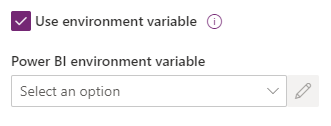
Otvorite Power BI selektor promenljive okruženja, a zatim izaberite Nova promenljiva okruženja.
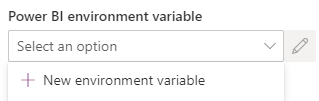
Otvara se ugnežđena tabla na kojoj možete da kreirate promenljivu okruženja. Osobine promenljive okruženja se automatski popunjavaju pomoću kontrolne table Prikazno ime i Ime.
Možete da konfigurišete radni prostor i izveštaj ili kontrolnu tablu. Vrednosti se čuvaju kao JSON. Više informacija: Pregled promenljivih okruženja
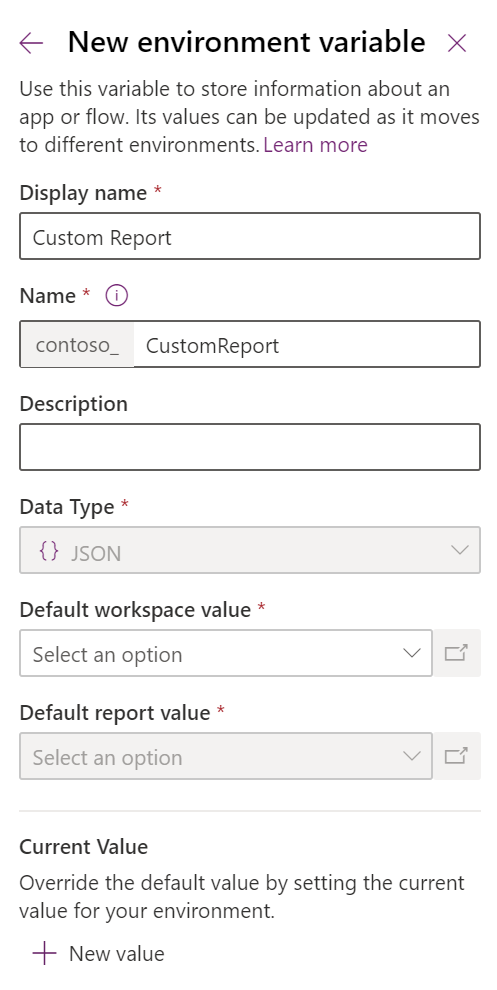
Sačuvajte promenljivu okruženja. Prikazuju se podrazumevane i trenutne vrednosti za radni prostor i izveštaj ili kontrolnu tablu.
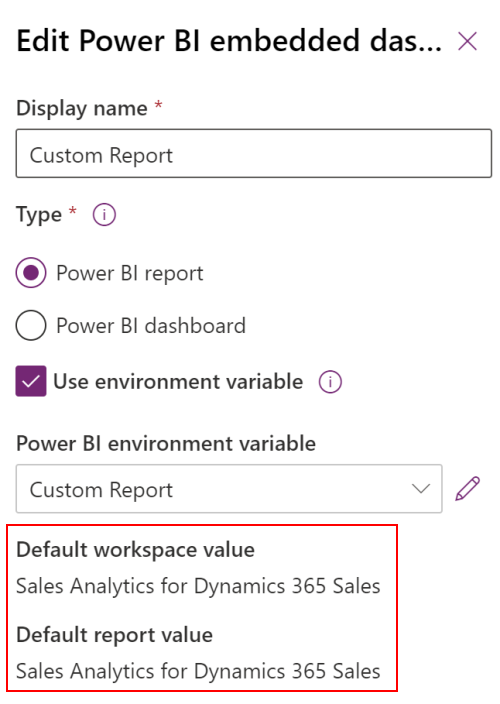
Takođe pogledajte
Kreirajte ili uredite kontrolne table aplikacija zasnovane na modelu
Pogledaj podatke tabele u Power BI Desktop
Koristite Power BI
Koristite Power BI sa Microsoft Dataverse
Kreirajte Power BI izveštaj pomoću konektora Common Data Service